Configurazione autenticazione Windows in GLPI v9.1.4
GLPI (Gestion Libre de Parc Informatique) è un progetto Open Source gratuito distribuito sotto licenza GPL che consente l’IT Asset Management, l’issue tracking system, fornisce una soluzione di service desk solution e consente la gestione di tasks amministrativi e finanziari. Tali attività normalmente vengono assegnate a persone differenti e nel caso in cui in cui GLPI venga utilizzato in un’infrastruttura basata su Active Directory diventa comodo integrare l’autenticazione Windows con l’autenticazione GLPI sfruttando LDAP (Lightweight Directory Access Protocol).
Di seguito verranno descritti i passi per configurare l’autenticazione basata su LDAP in GLPI 9.1.4 installato in IIS con PHP 7.1.1 in ambiente Windows Server 2012 R2.
Configurazione di IIS e PHP per il supporto dell’autenticazione Windows
Perché IIS possa gestire l’autenticazione Windows utilizzando gli utenti Active Directory il server che ospita IIS dovrà essere membro del dominio come indicato nella KB258063 Internet Explorer May Prompt You for a Password:
Windows Integrated authentication, also known as Windows NT Challenge/Response, must be enabled in the Web site properties in IIS. Anonymous authentication is attempted first, followed by Windows Integrated authentication, Digest authentication (if applicable), and finally Basic (clear text) authentication.
Both the client and the Web server must be either in the same Microsoft Windows NT-based or Microsoft Windows 2000-based domain or in trusted Windows NT-based or Windows 2000-based domains in which the user’s account can be granted permissions to resources on the IIS-based computer.
Inoltre sul server che ospita IIS dovrà essere installata la componete Windows Authentication di IIS:
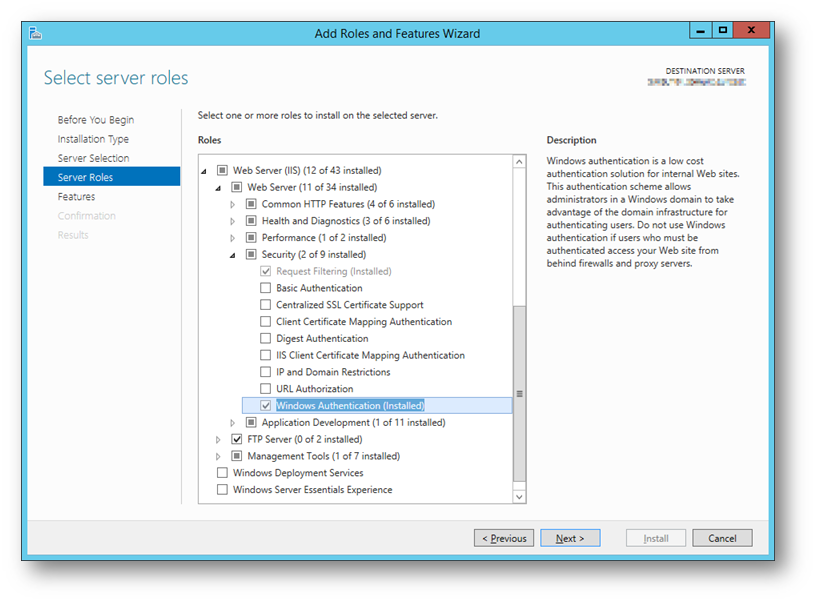
Per abilitare in PHP l’autenticazione integrata di Windows abilitare l’estensione LDAP modificando il file %ProgramFiles%\PHP\v7.1\php.ini aggiungendo nella sezione [ExtensionList] la seguente impostazione:
extension=php_ldap.dll
Terminata l’editazione del file %ProgramFiles%\PHP\v7.1\php.ini riavviare IIS tramite lnternet Information Services (IIS) Manager (InetMgr.exe) o mediante il seguente comando:
iisreset /restart
Per ulteriori informazioni si veda IIS Configuration Reference – Windows Authentication.
Configurazione di GLPI per l’utilizzo di LDAP
Per default GLPI ha già delle configurazioni per la gestione degli utenti provenienti da una fonte esterna come LDAP, in particolare le opzioni Aggiunge automaticamente utenti da fonte esterna di autenticazione e Aggiungi un utente senza diritti da LDAP consentono di aggiungere automaticamente gli utenti al primo accesso con profilo di sicurezza Self-Service, se si preferisce gestire l’accesso manualmente impostare a No tali opzioni.
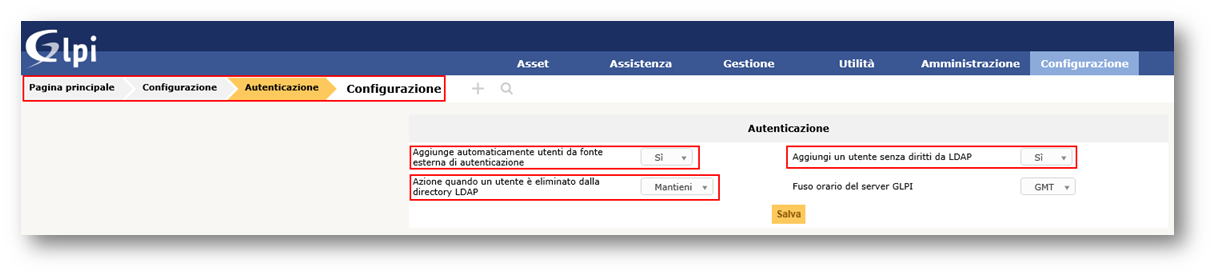
La prima operazione da eseguire è configurare GLPI per l’utilizzo di LDAP sul proprio dominio per la ricerca di utenti e gruppi nella Organizational Unit che conterrà gli utenti che dovranno accedere a GLPI, configurando come segue:
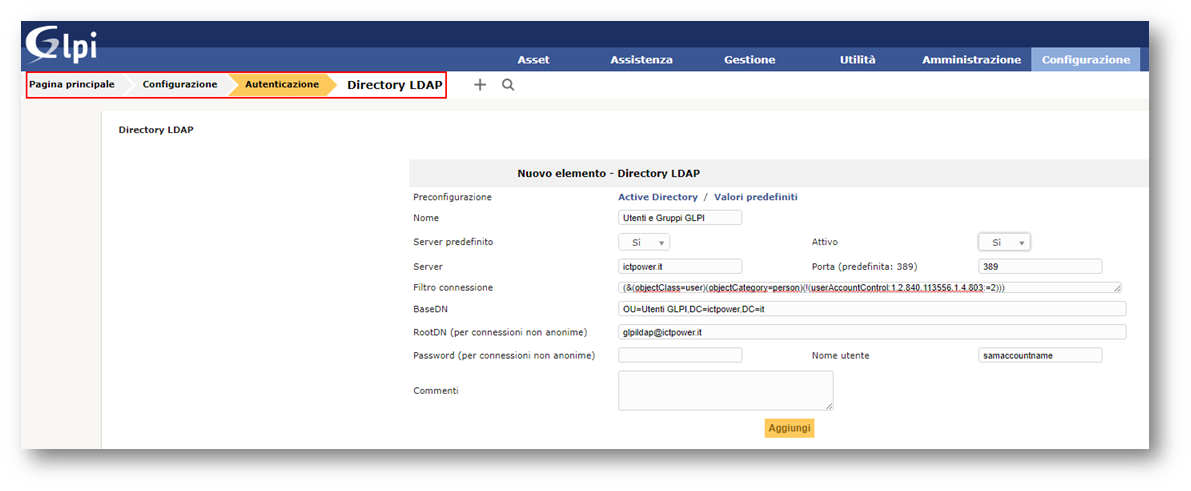
Nel campo Server è possibile specificare il dominio che verrà così risolto con gli indirizzi IP dei vari Domain Controller, mentre nel campo Filtro Connessione specificare la query LDAP che consente di ricercare gli utenti non disabilitati:
(&(objectClass=user)(objectCategory=person)(!(userAccountControl:1.2.840.113556.1.4.803:=2)))
Nel campo BaseDN specificare il path LDAP della Organizational Unit che conterrà gli utenti che dovranno accedere a GLPI, mentre nei campi RootDN e Password specificare le credenziali di un utente a minimi privilegi che verrà utilizzato per eseguire le query LDAP su Active Direcory. Infine nel campo Nome utente specificare l’attributo utente che idendifica il logon name ovvero samaccountname (per default GLPI propone uid).
Inoltre configurare la ricerca dei gruppi come segue
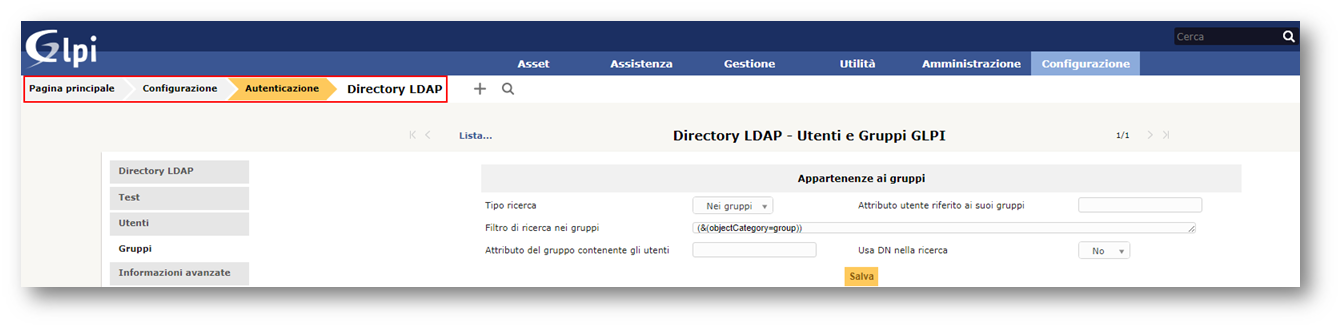
Nel campo Tipo ricerca specificare che la ricerca verrà eseguita nei gruppi, mentre nel campo Filtro di ricerca nei gruppi specificare la seguente query LDAP:
(&(objectCategory=group))
Terminata la configurazione delle impostazioni relative alla Directory LDAP eseguire un test di connessione verso Active Directory con l’opzione Test. Per ulteriori informazioni si veda GLPI, LDAP and Active Directory.
Configurare gli utenti Active Directory in GLPI
Per accedere a GLPI tramite gli utenti Active Directory specificando le autorizzazioni necessari occorre prima aggiungerli tramite il Menù Amministrazione – Utenti selezionando l’opzione Collegamento a directory LDAP e quindi l’opzione Importa nuovi utenti:
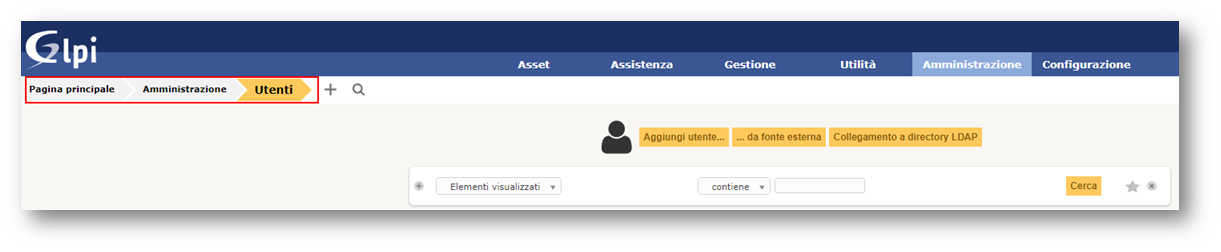

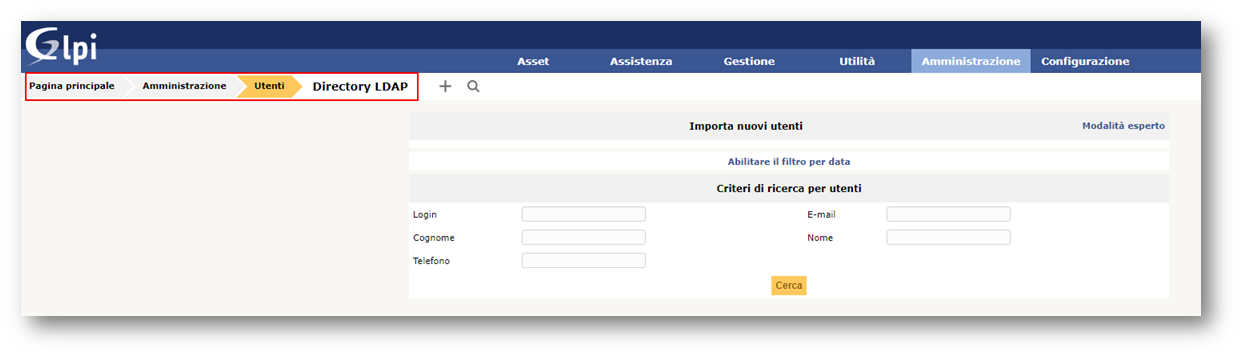
In alternativa è possibile far sì che GLPI aggiunga automaticamente gli utenti al primo accesso con profilo di sicurezza Self-Service, come visto precedente.
Abilitazione autenticazione Windows in IIS
Di seguito si ipotizzerà che GLPI è stato installato in una Virtual Directory denominata glpi su cui occorrerà disabilitare l’autenticazione anonima e abitare l’autenticazione Windows tramite lnternet Information Services (IIS) Manager (InetMgr.exe)
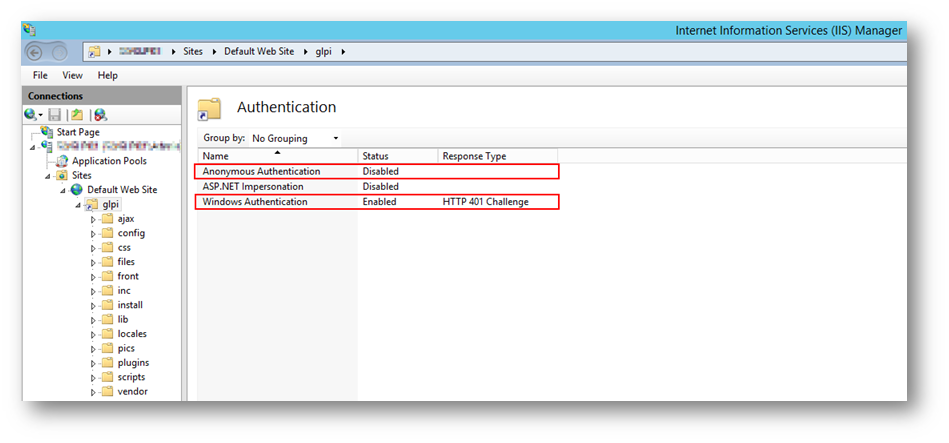
Per testare che l’autenticazione Windows funziona correttamente e che l’utente viene trasmesso dal browser al server è possibile creare nella Virtual Directory un file php denominato ad esempio TestAuth.php con seguente contenuto:
<?php
echo “REMOTE_USER = ” . $_SERVER [“REMOTE_USER”] . “<BR />”;
echo “HTTP_AUTH_USER = ” . $_SERVER [“HTTP_AUTH_USER”] . “<BR />”;
echo “PHP_AUTH_USER = ” . $_SERVER [“PHP_AUTH_USER”] . “<BR />”;
echo “USERNAME = ” . $_SERVER [“USERNAME”] . “<BR />”;
echo “REDIRECT_REMOTE_USER” . $_SERVER [“REDIRECT_REMOTE_USER”];
?>
Configurazione GLPI per l’autenticazione automatica
Per far sì che l’utente con cui ci si è autenticati sul client venga passato al server su cui è installato GLPI è necessario configurare come segue l’invio dell’autenticazione nella richiesta http mediante il menù Configurazione – Altri metodi di autenticazione:
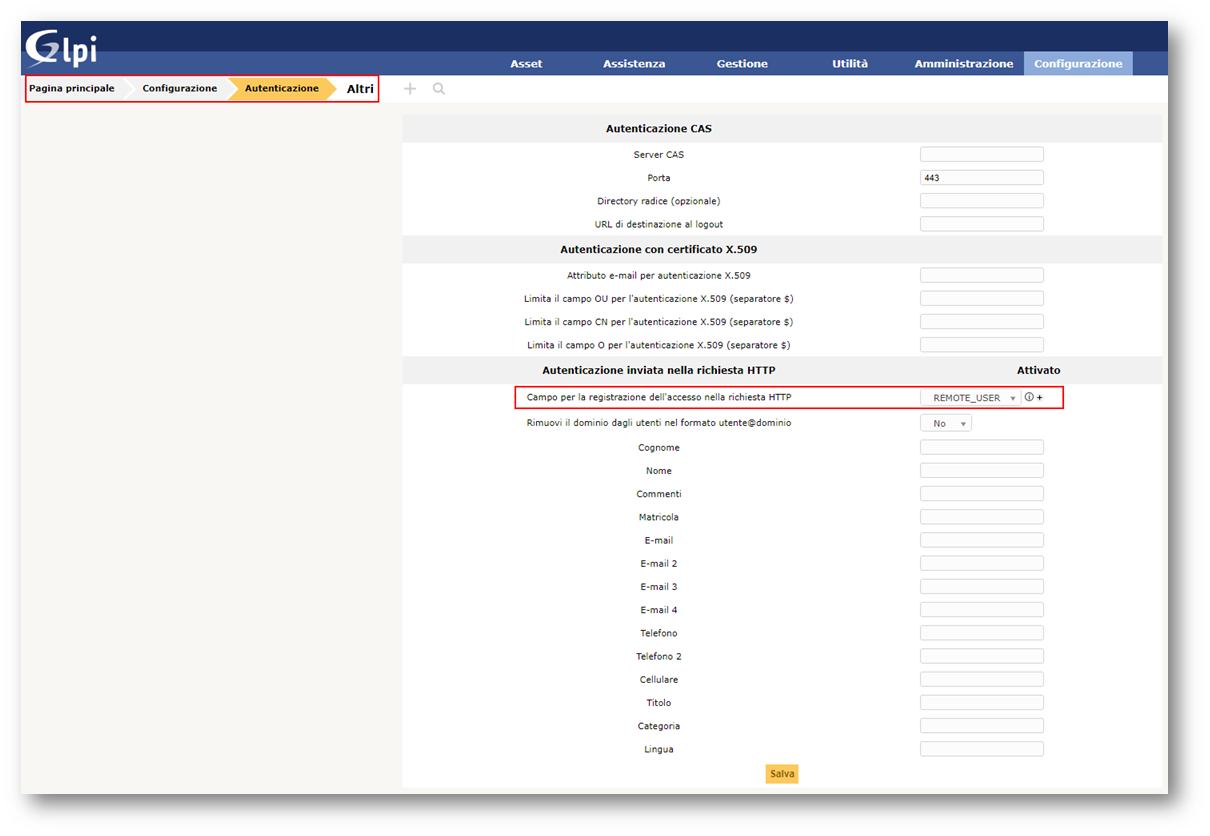
In Campo per la registrazione dell’accesso nella richiesta HTTP impostare REMOTE_USER. Dopo aver eseguito tali impostazioni gli utenti a cui è stato consenti l’accesso a GLPI in modo manuale o automatico avranno accesso senza più dover inserire le credenziali, in ogni caso sarà ancora possibile accedere alla pagina di login mediante il seguente url:
http://hostname.domain.ext/glpi/index.php?noAUTO=1
Per maggiori informazioni si veda Automatic authentication
Conclusioni
La gestione dell’autenticazione integrata di Windows in GLPI prevede la configurazione della stessa nei vari componenti quindi in IIS, PHP e GLPI, ma consente un’interessante integrazione con l’infrastruttura Active Directory. Nel caso in cui si riscontrino malfunzionamenti nell’accesso a GLPI mediante l’autenticazione integrata di Windows si provi a chiudere tutte le sessioni dei browser e quindi a tentare nuovamente l’accesso, inoltre per identificare eventuali problemi si provi ad esaminare il file \files\_log\php-errors.log.

